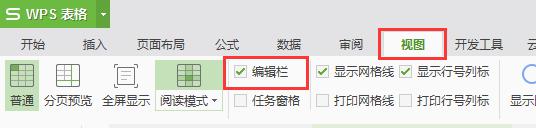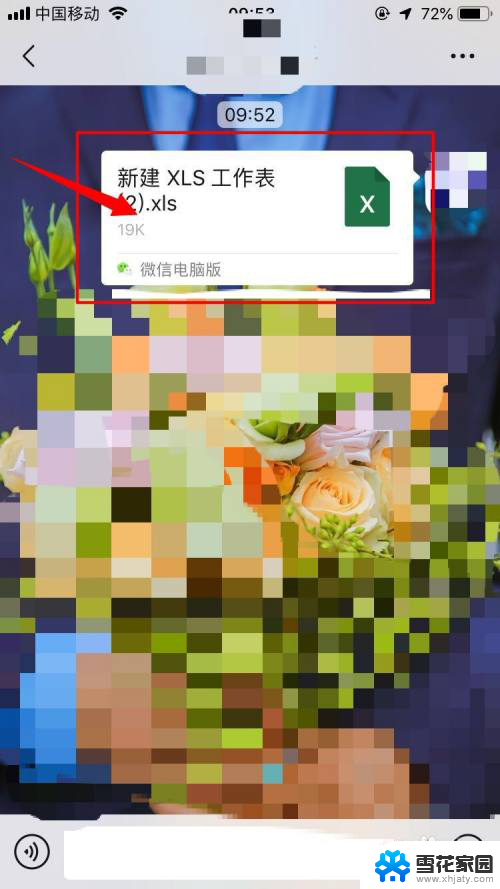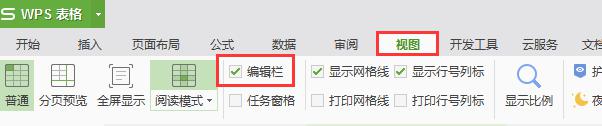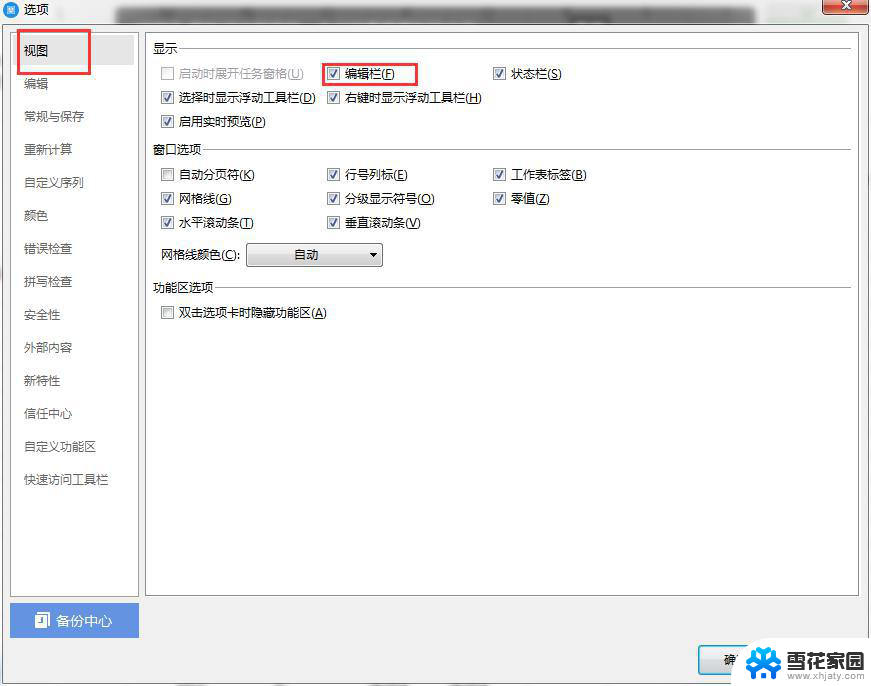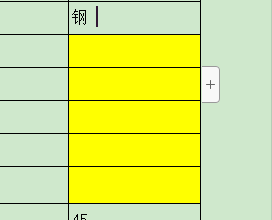excel表格编辑栏不能编辑 excel工具栏灰色无法编辑
更新时间:2024-07-27 11:46:41作者:xiaoliu
在使用Excel表格编辑栏时,有时会遇到无法编辑的情况,此时工具栏会呈现灰色,无法进行任何操作,这种情况可能是由于软件版本问题、权限设置或者其他未知因素导致的。在遇到这种情况时,我们可以尝试重新打开文件、检查权限设置或者尝试在其他电脑上打开文件等方式来解决问题。希望以上方法能够帮助您解决Excel表格编辑栏无法编辑的困扰。
操作方法:
1.先打开电脑,打开一个excel文档。可以看到工具栏是灰色的不可以编辑。
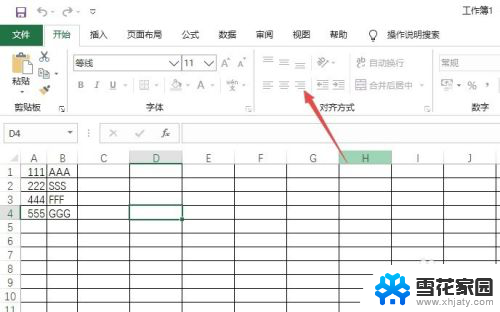
2.然后点击审阅。
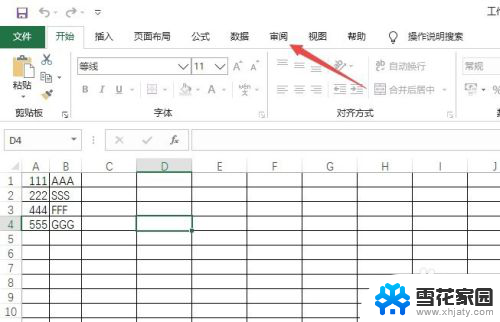
3.之后点击撤销工作表保护。
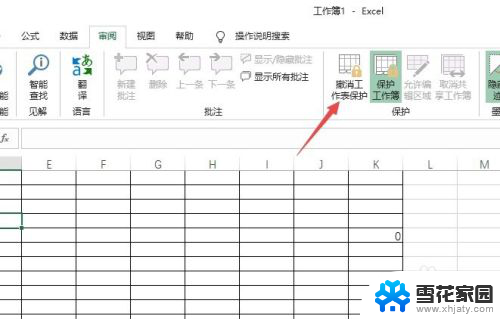
4.然后输入密码。
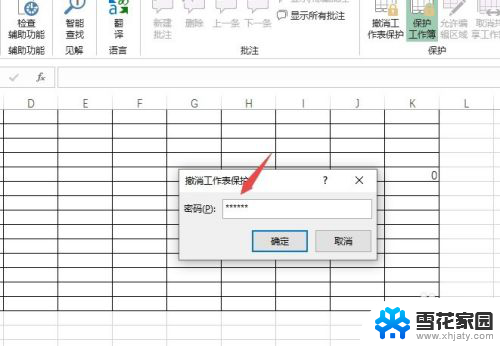
5.之后点击确定即可。
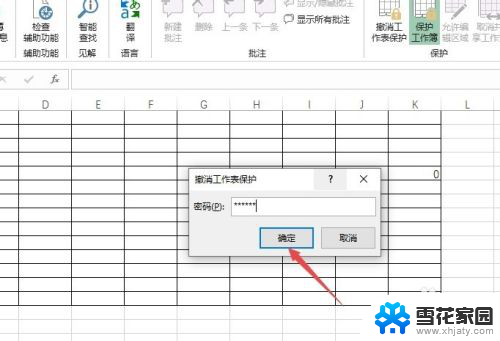
6.总结:
1、打开一个excel文档。可以看到工具栏是灰色的不可以编辑。
2、点击审阅。
3、点击撤销工作表保护。
4、输入密码。
5、点击确定即可。
以上是excel表格编辑栏不能编辑的全部内容,如果有任何疑问,请按照以上小编提供的方法操作,希望对大家有所帮助。